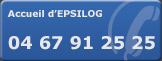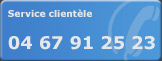par Michel L. » jeu. janv. 10, 2008 1:05 pm
Bonjour à tous,
La base de données patient de Vega n'est pas cryptée et il existe même une fonction permettant d'exporter les données au format excel.
Pour Vega4, allez dans fichiers\Patients. Cliquez sur la "main et le stylo" puis cochez "liste des patients". Validez en étant positionné sur "coordonnées des patients". Dans la fenêtre d'impressions, cliquez sur les "deux flèches" puis choisissez "Envoyer les données vers un tableur". La première fois, vous devrez indiquer le répertoire où est situé Excel.
Pour Vega5, allez dans "Outils\Fichiers\Bénéficiaires\Editer\Liste des bénéficiaires". Sélectionnez en étant positionné sur "coordonnées des patients". Dans la fenêtre "Editions", cliquez sur "Autre action" puis choisissez "Envoyer vers un tableur". La première fois, vous devrez indiquer le répertoire où est situé Excel.
Une fois votre document Excel crée, supprimez les deux dernières colonnes (numéro de téléphone et de sécu) et enregistrez le document. Attention a ne surtout pas supprimer la première ligne qui contient le nom des champs servant au publipostage.
Il vous faut maintenant créer votre document Word avec les champs de fusion correspondant au fichier Excel. Pour finir, lancer le publipostage. Au besoin, reporter à l'aide de Word pour savoir comment procéder.
Bonjour à tous,
La base de données patient de Vega n'est pas cryptée et il existe même une fonction permettant d'exporter les données au format excel.
Pour Vega4, allez dans fichiers\Patients. Cliquez sur la "main et le stylo" puis cochez "liste des patients". Validez en étant positionné sur "coordonnées des patients". Dans la fenêtre d'impressions, cliquez sur les "deux flèches" puis choisissez "Envoyer les données vers un tableur". La première fois, vous devrez indiquer le répertoire où est situé Excel.
Pour Vega5, allez dans "Outils\Fichiers\Bénéficiaires\Editer\Liste des bénéficiaires". Sélectionnez en étant positionné sur "coordonnées des patients". Dans la fenêtre "Editions", cliquez sur "Autre action" puis choisissez "Envoyer vers un tableur". La première fois, vous devrez indiquer le répertoire où est situé Excel.
Une fois votre document Excel crée, supprimez les deux dernières colonnes (numéro de téléphone et de sécu) et enregistrez le document. Attention a ne surtout pas supprimer la première ligne qui contient le nom des champs servant au publipostage.
Il vous faut maintenant créer votre document Word avec les champs de fusion correspondant au fichier Excel. Pour finir, lancer le publipostage. Au besoin, reporter à l'aide de Word pour savoir comment procéder.